Uso compartido de un panel
En este artículo se proporcionan recomendaciones para publicar y compartir paneles y se describen los pasos para compartir un panel publicado.
¿Quién puede acceder al panel?
Puede compartir paneles con usuarios y grupos en su cuenta o área de trabajo de Azure Databricks. A los usuarios registrados en el área de trabajo se les pueden asignar distintos niveles de permisos que definen sus funcionalidades de interacción con los paneles.
Los usuarios que no son miembros del área de trabajo se limitan al acceso de solo vista al panel. Pueden ver y ejecutar el panel, pero no pueden editarlo ni los conjuntos de datos subyacentes que lo admiten. Este nivel de acceso se alinea con los roles de solo vista en otros sistemas de visualización de datos, con la ventaja adicional de no requerir una licencia especial.
Acceso a miembros del área de trabajo
Puede conceder permiso a los usuarios del área de trabajo para ver, editar o administrar el panel. Vea ACL del panel de IA/BI. Los usuarios del área de trabajo con acceso al panel pueden acceder tanto al borrador como a las versiones publicadas. Los usuarios del área de trabajo deben tener al menos el permiso CAN EDIT para modificar y volver a publicar un borrador.
Los paneles heredan los permisos establecidos en la carpeta envolvente. Los paneles se almacenan en el directorio /Workspace/Users/<username> de forma predeterminada. Cualquier persona que tenga acceso a la carpeta envolvente también puede acceder al panel. Solo los administradores del área de trabajo pueden cambiar la propiedad de un panel. Consulte la guía de administración del panel.
Acceso de miembro de la cuenta
A los miembros de la cuenta de Databricks que no tienen acceso al área de trabajo se les puede conceder acceso a una copia de solo vista de un panel publicado con credenciales incrustadas. Usan la credencial insertada del publicador para acceder a los datos que se muestran en el panel y los recursos de proceso que ejecutan las consultas subyacentes. Esto significa que los visores de nivel de cuenta no requieren permisos de proceso ni de datos. Los miembros que no tienen acceso al área de trabajo no pueden acceder a la versión de borrador del panel y no verán los elementos de navegación del área de trabajo de Databricks en la parte superior o izquierda.
Para que los miembros de su cuenta accedan a los paneles compartidos, un administrador debe registrarlos primero con su cuenta de Azure Databricks. Consulte la guía de administración del panel. Este paso restringe el acceso al panel compartido solo a los miembros designados de la cuenta, en lugar de permitir que cualquier usuario con el vínculo lo vea.
Datos y proceso de paneles compartidos
Para compartir eficazmente las perspectivas de un cuadro de mando, los espectadores deben poder acceder a los datos subyacentes y a los recursos informáticos necesarios para ejecutar las consultas de apoyo que mantienen actualizado el cuadro de mando. Se puede proporcionar acceso a esos recursos de una de las maneras siguientes:
Insertar credenciales (valor predeterminado):al publicar un panel, opcionalmente puede insertar sus credenciales. La inserción de las credenciales permite a los espectadores aprovechar el acceso a los datos y al proceso para que tengan la misma vista del panel que usted. También permite a todos los visores usar la misma caché compartida para lograr una máxima eficacia.
No insertar credenciales: cuando no se insertan credenciales, se aplican los propios datos y credenciales de proceso de cada visor del panel. Un administrador del área de trabajo puede administrar el acceso a los datos y a los recursos de proceso. No se puede conceder acceso a los usuarios que no tienen acceso al área de trabajo de origen del panel a los recursos de proceso. De hecho, esto limita el acceso del panel solo a los usuarios con acceso al área de trabajo.
Si opta por no incrustar sus credenciales, deberá verificar que los espectadores disponen de los datos y el acceso informático necesarios para ver los datos que aparecen en el cuadro de mando. Elija Insertar credenciales si quiere compartir con usuarios que no tienen acceso al área de trabajo.
En los paneles de borrador, los permisos de datos del visor siempre se aplican, incluso si el panel se publica con credenciales insertadas.
Compartir un panel publicado
Los paneles publicados se pueden compartir con lo siguiente:
- Usuarios y grupos específicos en su área de trabajo
- Usuarios y grupos específicos de la cuenta de Azure Databricks
- Todos los usuarios de su cuenta Azure Databricks
Si quiere compartir con todas las personas de su cuenta Azure Databricks, utilice la configuración de uso compartido: Cualquier persona de mi cuenta puede ver. Si desea compartir con todos los usuarios del área de trabajo, use el grupo del sistema: Todos los usuarios del área de trabajo.
Siga estos pasos para compartir el panel:
Abra un borrador o un panel publicado.
Haga clic en el botón Compartir y use el cuadro de diálogo Compartir para establecer permisos para los usuarios y grupos de la cuenta.
- En la parte superior del cuadro de diálogo, escriba los usuarios y grupos con los que desea compartir. Puede asignar niveles de permiso específicos, como CAN EDIT y CAN MANAGE. A continuación, haga clic en Agregar.
- Para asignar rápidamente acceso de vista a todos los usuarios en su cuenta de Azure Databricks, use la opción Configuración de uso compartido en la parte inferior del cuadro de diálogo Compartir.
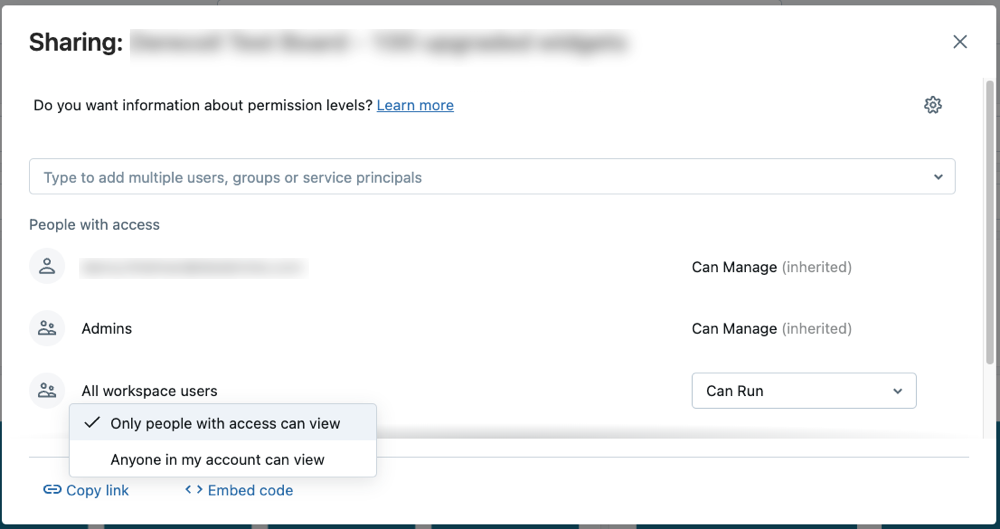
Los usuarios necesitan acceso al área de trabajo para administrar o editar un panel. Los administradores del área de trabajo pueden agregar usuarios a esta. Consulte Asignar un usuario a un área de trabajo mediante la consola de la cuenta.
Nota:
Los usuarios que no tienen acceso al área de trabajo están limitados a los permisos CAN RUN. Si concede permisos elevados, como CAN EDIT, a un usuario que no tiene acceso al área de trabajo, esos permisos aparecen en el cuadro de diálogo Uso compartido, pero sus permisos reales están limitados a CAN RUN. No se pueden aplicar permisos elevados a menos que el usuario se agregue al área de trabajo. Si al usuario se le asigna un nivel de permiso superior y se agrega más adelante al área de trabajo, puede interactuar con paneles según el permiso asignado. Vea ACL del panel de IA/BI para más información sobre los niveles de permisos del panel.
Comparta el vínculo con los usuarios.
- Haz clic en el vínculo Copiar cerca de la parte inferior del cuadro de diálogo Compartir a fin de copiar una dirección URL que se pueda compartir en el panel publicado.
- Opcionalmente, puede insertar el panel en otro sitio web o aplicación.